如何添加Mercury MW320R V1 家长控制模式
发布时间:2017-03-21 08:47
相关话题
Mercury是个知名路由器品牌,那么你知道如何添加Mercury MW320R V1 家长控制模式吗?下面是小编整理的一些关于如何添加Mercury MW320R V1 家长控制模式的相关资料,供你参考。
如何添加Mercury MW320R V1 家长控制模式的方法:
家长希望通过简单的设置即可管控小孩上网时间,比如在每天的某个时间段或者周末可以上网,其他时间均不允许上网。家长控制功能可以帮助实现小孩健康上网。
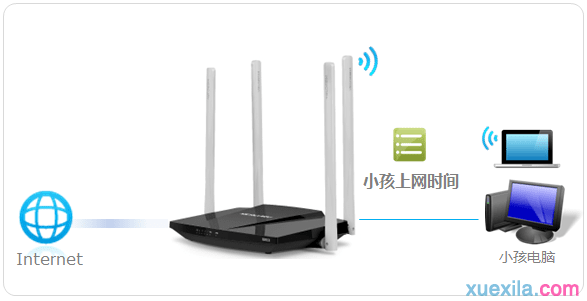
本文以某家长仅允许小孩在学习时间和周末上网为例,指导MW320R的家长控制设置方法。

1、进入家长控制
登录路由器管理界面,点击 高级设置 >> 上网控制 >> 家长控制,进入设置界面。
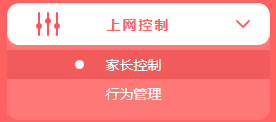
2、添加家长电脑
点击 添加,如下图:
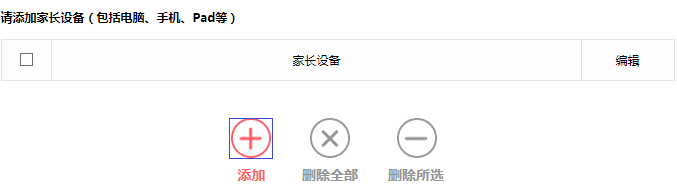
在添加栏中选择家长电脑的MAC地址,点击 保存。如果有多台电脑要作为家长电脑,请逐一添加,如下图:
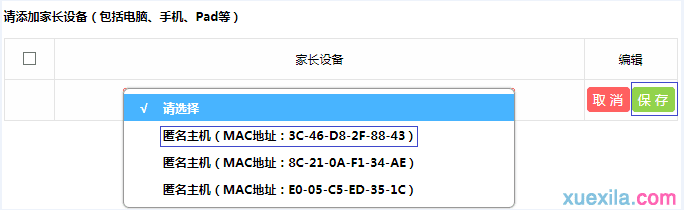
如果您不了解如何查看MAC地址,请点击参考: #FormatImgID_6#
添加完成后,家长主机的列表如下图,该列表的主机的上网不受限制。


添加允许小孩上网的时间段,空白区域为允许上网的时间。如下图:
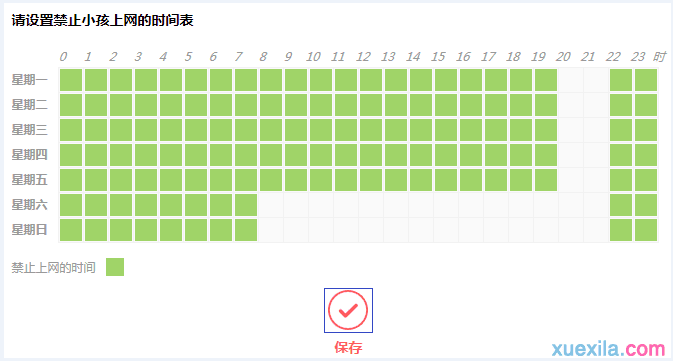
注意:本例中允许小孩在周内20:00~22:00、周末08:00~22:00上网,具体根据实际需求。

在页面上方点击开启家长控制,如下图:
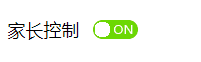
在弹出的提示框中,点击 确定,如下图:
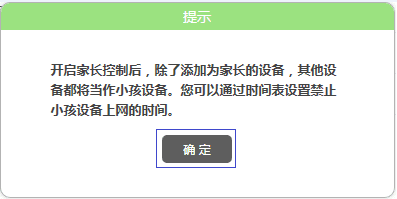
至此,家长控制功能设置完成。家长上网不受任何限制,小孩只能在指定时间上网。

如何添加Mercury MW320R V1 家长控制模式的评论条评论